键盘切换中文快捷键 如何在win10系统中修改中英文切换快捷键
更新时间:2024-06-05 16:05:33作者:xtyang
在Win10系统中,键盘切换中文和英文的快捷键是非常重要的,它可以帮助我们快速切换输入语言,提高工作效率,但有时候默认的快捷键可能并不适合我们的习惯,这时候我们就需要修改快捷键来符合我们的需求。那么在Win10系统中如何修改中英文切换的快捷键呢?接下来就让我们一起来了解一下。
步骤如下:
1.按上win+R,打开“运行”窗口。输入“control”命令,回车一下。
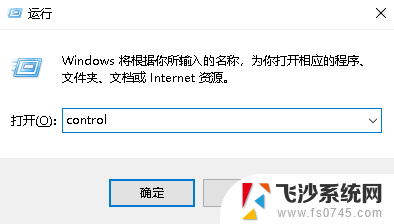
2.在打开的“Windows设置”窗口中,单击里面的“时间和语言”菜单。
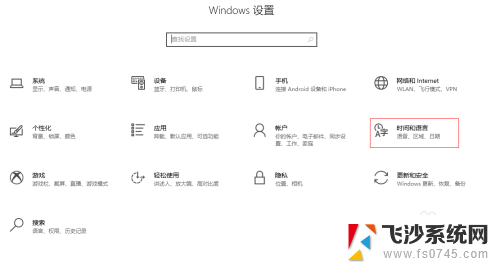
3.进入“时间和语言”菜单后,单击左侧边栏的“语言”菜单。
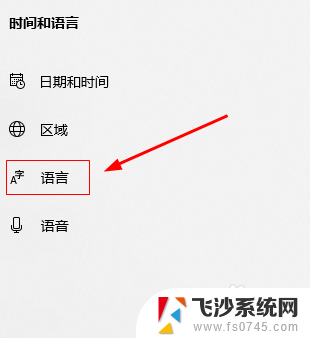
4.进入后,在“键盘”栏中单击“微软拼音”的“选项”设置。
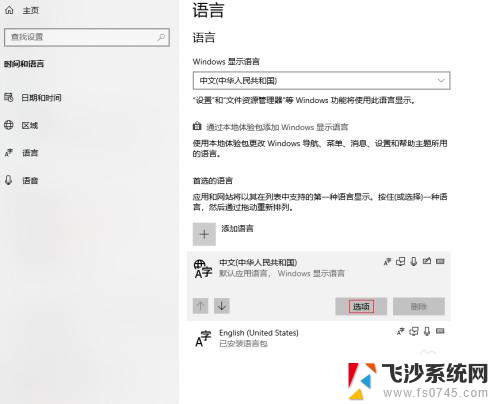
5.在打开的窗口中,在“键盘”栏中单击“微软拼音”的“选项”设置。
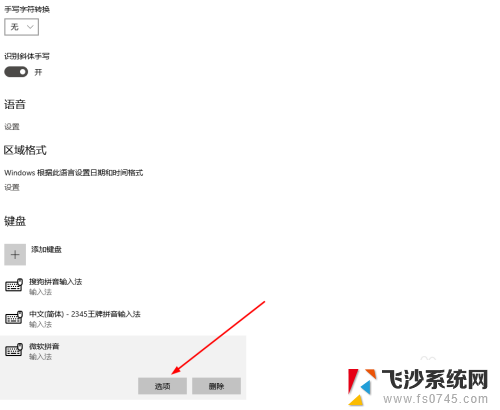
6.在“微软拼音”窗口中,单击里面的“按键”菜单。
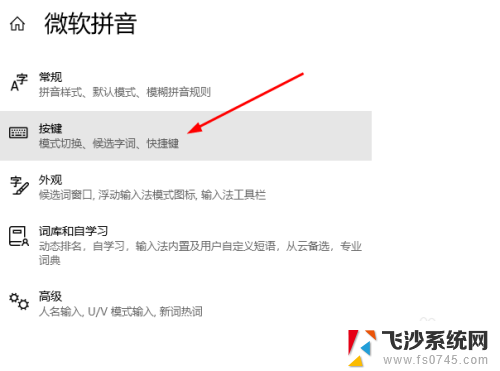
7.进入“按键”窗口后,可以根据自己的需要来切换中英文按键的快捷键。
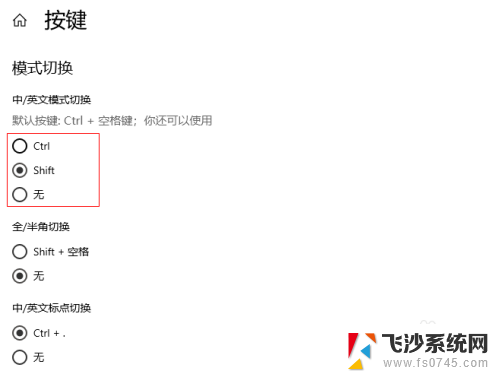
以上就是键盘切换中文快捷键的全部内容,如果遇到这种情况,你可以按照以上步骤解决,非常简单快速。
键盘切换中文快捷键 如何在win10系统中修改中英文切换快捷键相关教程
-
 win10系统如何设置输入法的快捷键 win10输入法如何设置切换中文输入法的快捷键
win10系统如何设置输入法的快捷键 win10输入法如何设置切换中文输入法的快捷键2024-11-03
-
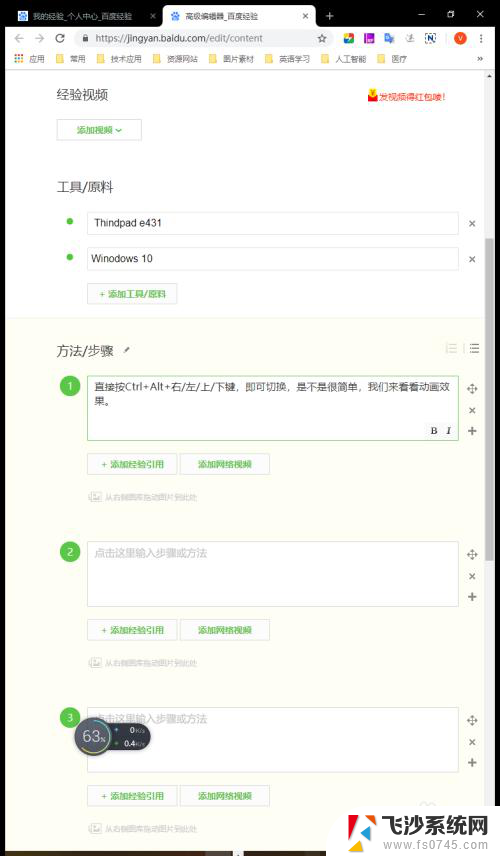 切换屏幕模式快捷键 Win10切换屏幕方向的快捷键
切换屏幕模式快捷键 Win10切换屏幕方向的快捷键2024-04-10
-
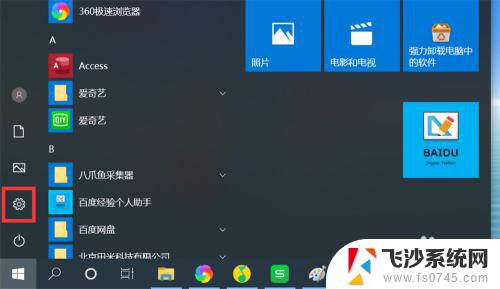 win10怎么更改输入法切换快捷键 Windows10输入法切换快捷键修改方法
win10怎么更改输入法切换快捷键 Windows10输入法切换快捷键修改方法2023-10-26
-
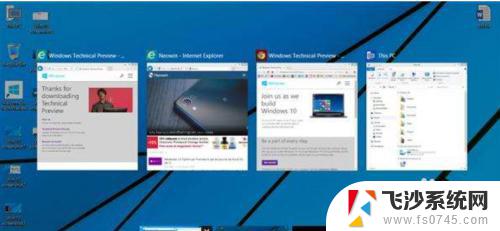 windows切换任务快捷键 windows10多桌面切换快捷键
windows切换任务快捷键 windows10多桌面切换快捷键2023-09-13
- 切换任务视图的快捷键 Windows10多桌面切换快捷键设置
- win10快捷切换桌面 WIN 10 桌面切换快捷键设置
- win10怎么更改键盘上的大写键 笔记本大小写切换快捷键
- windows10输入法快捷键怎么设置? win10输入法中文切换快捷键设置方法
- win10如何切换桌面快捷键 WIN 10 如何使用快捷键快速切换桌面
- win10 切换桌面 快捷键 WIN 10 如何通过快捷键在不同的桌面之间切换
- win8.1开始菜单改win10 Windows 8.1 升级到 Windows 10
- 文件:\windows\system32\drivers Win10系统C盘drivers文件夹可以清理吗
- windows10移动硬盘在电脑上不显示怎么办 移动硬盘插上电脑没有反应怎么办
- windows缓存清理 如何清理Win10系统缓存
- win10怎么调电脑屏幕亮度 Win10笔记本怎样调整屏幕亮度
- 苹果手机可以连接联想蓝牙吗 苹果手机WIN10联想笔记本蓝牙配对教程
win10系统教程推荐
- 1 苹果手机可以连接联想蓝牙吗 苹果手机WIN10联想笔记本蓝牙配对教程
- 2 win10手机连接可以卸载吗 Win10手机助手怎么卸载
- 3 win10里此电脑的文档文件夹怎么删掉 笔记本文件删除方法
- 4 win10怎么看windows激活码 Win10系统激活密钥如何查看
- 5 电脑键盘如何选择输入法 Win10输入法切换
- 6 电脑调节亮度没有反应什么原因 Win10屏幕亮度调节无效
- 7 电脑锁屏解锁后要按窗口件才能正常运行 Win10锁屏后程序继续运行设置方法
- 8 win10家庭版密钥可以用几次 正版Windows10激活码多少次可以使用
- 9 win10系统永久激活查询 如何查看Windows10是否已经永久激活
- 10 win10家庭中文版打不开组策略 Win10家庭版组策略无法启用怎么办